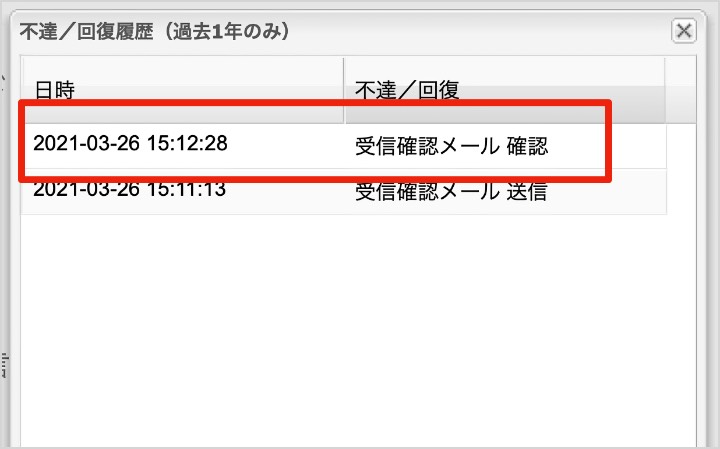SpeeCAN RAIDENは、登録されたメールアドレスへ一度でもメールが届かなかった場合、次回以降そのアドレスへの配信を行いません。
配信対象外となったメールアドレスは、管理画面の連絡先に赤いバツが付いたメールアイコンで表示されますので、以下の方法で回復をして下さい。
受信者の状況を確認する
受信者から「メールが届かない」と問い合わせを受けたか、連絡先の整備を行う際には、まず管理画面の連絡先から受信者の状況を確認します。
エラー内容を確認したのち、以下の表に沿って受信者へ対応方法を伝えてください。
| エラー内容 | 原因 | 対応方法 |
|---|---|---|
| 受信者不在 | アドレス変更などが原因で、メールアドレスが存在していない。 | 該当者へ空メール登録アドレスを伝え、正しいメールアドレスで新規登録をしてもらう。 |
| 受信拒否 | 受信許可設定が正しく行われておらず、拒否されている。 | 該当者へ送信元メールアドレスを伝え、受信許可の設定をしてもらう。その後、次項の「配信対象へ回復をする」を行う。 |
| 上記以外 | 上記以外の原因で配信できなかった。アドレス間違いが原因なことが多い。 | 該当者へ空メール登録アドレスを伝え、正しいメールアドレスで新規登録をしてもらう。 |
配信対象へ回復をする
配信対象への回復は、2つの方法があります。
※事前に受信の許可設定をしていただくようご案内をお願いします。
まず、受信者自身が回復する手順でご案内をしていただき、それでもメールが届かない場合は管理者がガイドして回復します。
受信者自身が回復する
- 受信者が登録アドレスに空メールを送信します。SpeeCAN RAIDENからは「メールサービス登録通知」の件名でメールが返送されます。
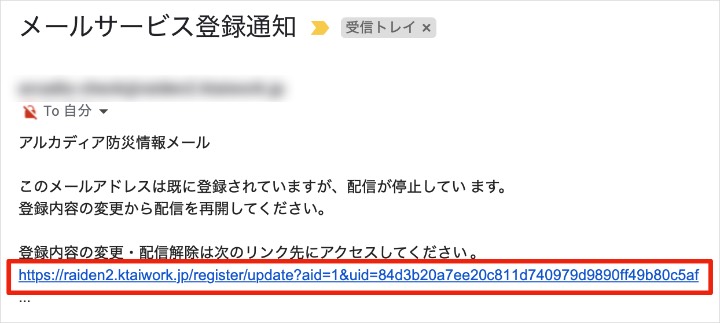
- メール本文の「登録内容の変更・配信解除は次のリンク先にアクセスしてください。」以降のURLをクリックしてウェブページにアクセスします。
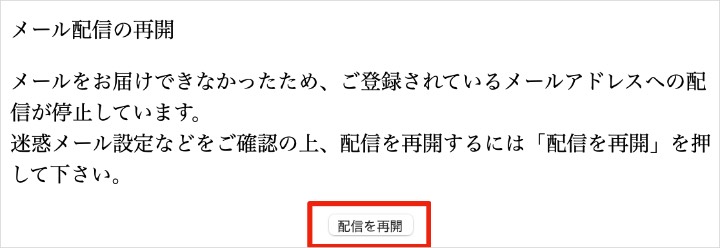
- ウェブページの「配信を再開」をクリックします。該当者の登録変更・解除ページへ遷移したら、回復処理は終了です。

-
-
管理者がガイドして回復する
以下のステップで受信者を配信対象に回復します。
- 受信者に対して受信確認メールを送信する(管理者)
- 回復処理を行う(受信者)
- 回復状況を確認する(管理者)
-
-
ステップ 1
受信者の設定変更が確認できたら、管理者は管理画面の連絡先から受信者に回復メールを送信します。
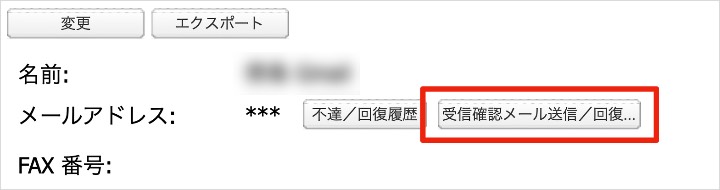
管理画面の連絡先で受信者を選択して、詳細画面のメールアドレス横にある「受信確認メール送信/回復…」をクリックすると、受信確認メール送信を確認するダイアログが表示されます。
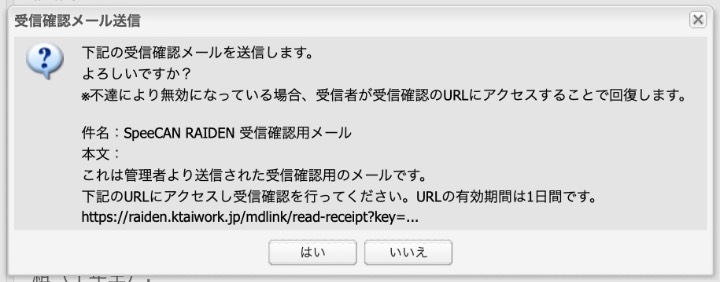
「はい」をクリックすると、受信者に「SpeeCAN RAIDEN 受信確認用メール」の件名でメールが送信されます。
ステップ 2
受信者は、受信メールの本文に記載されているURLをクリックして回復処理を行います。
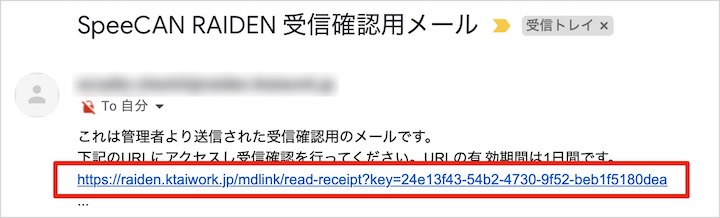
ウェブブラウザーが起動して「受信確認を通知しました」と表示されれば回復処理は終了です。

ステップ 3
受信者が回復処理を行うと次回から配信対象に含まれます。
回復処理を行うまで配信対象には含まれません。状況確認は、連絡先で回復メールを送信した相手を選択して、メールアドレス横にある「不達/回復履歴」をクリックします。
ダイアログのリストに「受信確認メール確認」とあれば回復処理が行われています。